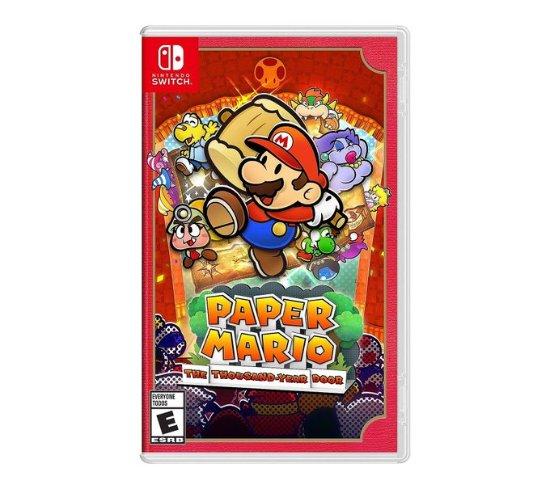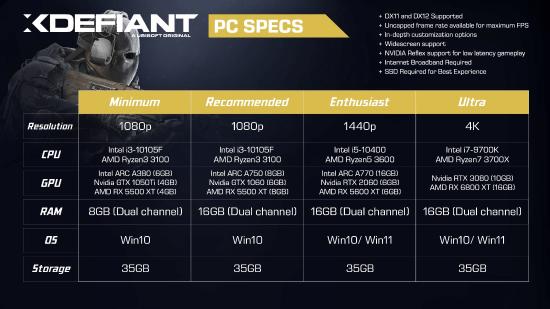微信5.0安卓版怎么换字体?四步教你微信换字体的方法
时间:2013-08-12 | 作者:本站整理 | 阅读:5539微信5.0安卓版怎么换字体?下面,心愿小编通过四步教你微信换字体的方法,跟我来吧:
1)打开“微信5.0”软件,进入主界面,点击“我”(如下图所示)
相关软件:http://www.wishdown.com/soft/41830.html
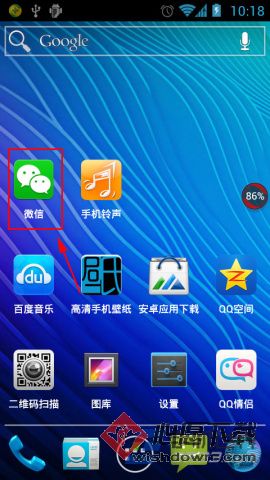

2)进入“设置”后找到“通用”。(如下图所示)


3)我们可以看到在“通用”中的“字体大小”,点击打开,然后勾选上“超大”或“特大”,笔者现在选的是“超大”,最后点击“保存”。(如下图所示)


4)下面是超大号字体和中和字体的对比,(注:左边的是超大号字体,右边是中号字体)是不是非常霸气,很适合中老年人,感兴趣的朋友不妨一起体验下。


福利游戏
相关文章
更多-

- 微信霸王茶姬521免单券领取教程2024
- 时间:2024-05-17
-
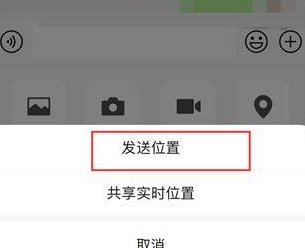
- 《微信》发送位置定位给好友操作方式
- 时间:2024-03-11
-

- 《微信》实名认证如何修改
- 时间:2024-03-11
-

- 2024微信红包封面序列号免费永久
- 时间:2024-02-03
-

- 看别人微信视频号有访客记录吗
- 时间:2024-02-02
-

- 怎么监视别人微信聊天记录
- 时间:2024-02-02
-

- 微信红包免费序列号怎么领
- 时间:2024-02-02
-

- 微信红包封面序列号在哪里设置
- 时间:2024-02-02
精选合集
更多大家都在玩
热门话题
大家都在看
更多-
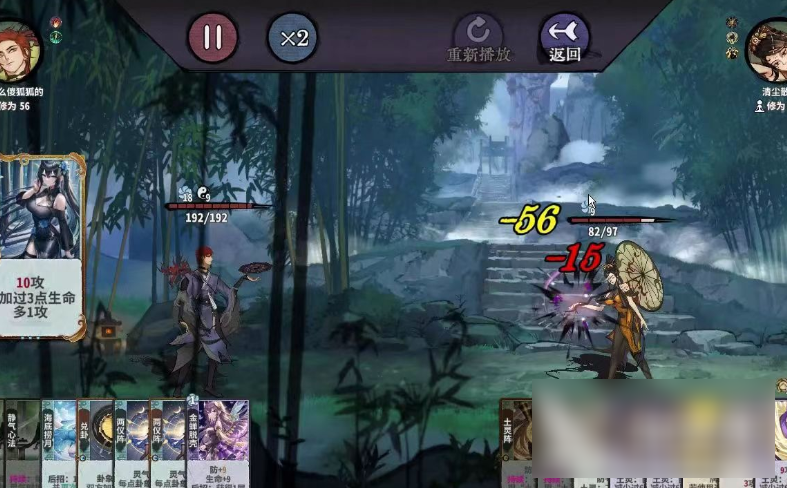
- 弈仙牌毒琴流玩法攻略一览
- 时间:2024-05-17
-

- 弈仙牌杜伶鸳角色强度分析一览
- 时间:2024-05-17
-

- 弈仙牌陆剑心副职业挑选攻略一览
- 时间:2024-05-17
-
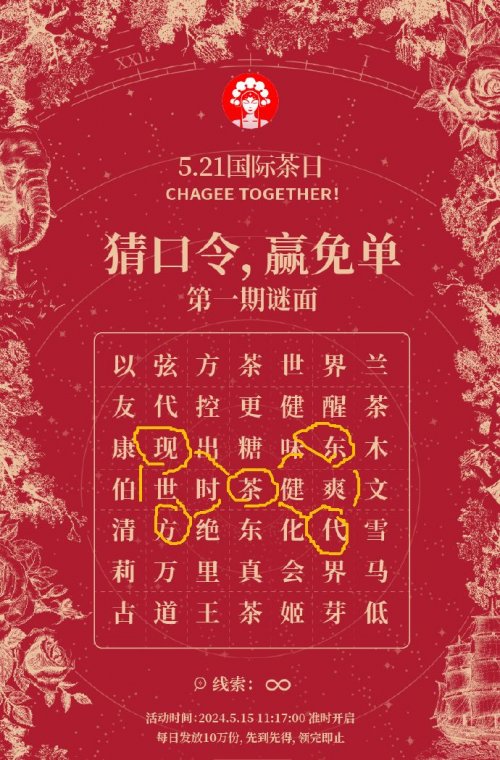
- 2024霸王茶姬免单口令最新介绍
- 时间:2024-05-17
-
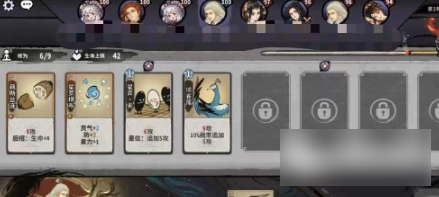
- 弈仙牌段位等级划分攻略一览
- 时间:2024-05-17
-

- 弈仙牌丹鼎峰2
- 时间:2024-05-17
-

- 弈仙牌大师兄卡组搭配攻略一览
- 时间:2024-05-17
-

- 弈仙牌各个流派强度解析
- 时间:2024-05-17